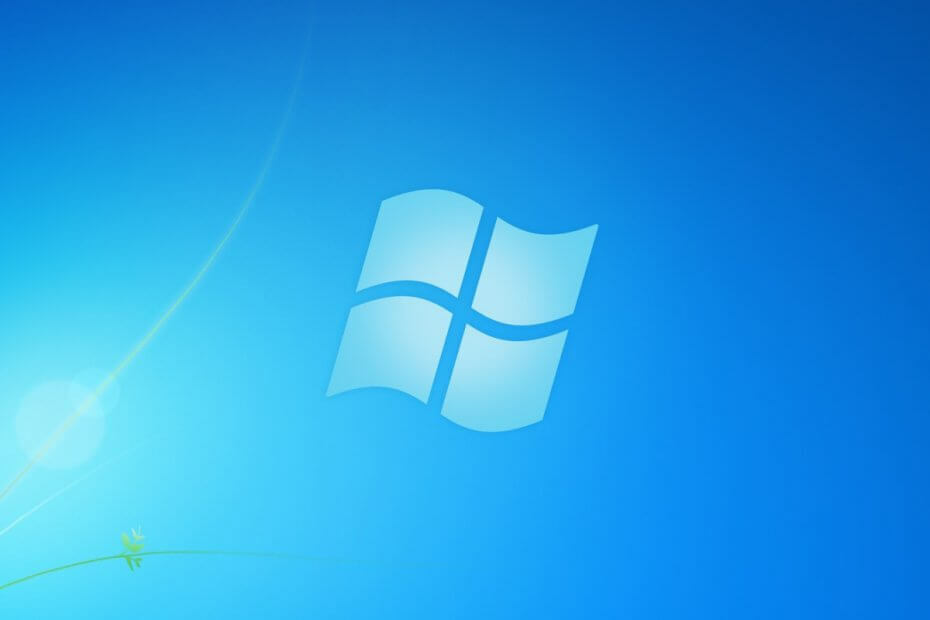Βλέπετε ένα μήνυμα σφάλματος "ΕΝΑ Περιβάλλον χρόνου εκτέλεσης Java (JRE) ή Κιτ ανάπτυξης Java (JDK) πρέπει να είναι διαθέσιμο για εκτέλεση…"Ενώ προσπαθείτε να ανοίξετε ένα Java IDE? Μην ανησυχείς. Αυτό το σφάλμα εμφανίζεται συνήθως όταν το Java IDE δεν αναγνωρίζει την πραγματική διαδρομή του Java.exe. Απλώς ακολουθήστε αυτά τα εύκολα βήματα για να λύσετε το πρόβλημά σας
ΣΗΜΕΙΩΣΗ–
ΕΝΑ. Θα πρέπει να κατεβάσετε το Κιτ ανάπτυξης Java SE 8. Κατά τη διαδικασία, θα χρειαστείτε δικό σας επαληθευμένο αναγνωριστικό email και κωδικό πρόσβασης Oracle. Μπορείτε να δημιουργήσετε έναν νέο λογαριασμό κατά τη λήψη του κιτ ανάπτυξης. Εάν έχετε ένα, μπορείτε να προχωρήσετε στο κύριες λύσεις-
ΣΙ. Εάν έχετε πραγματοποιήσει λήψη και εγκατάσταση το Java SE Development Kit προηγουμένως στον υπολογιστή σας, τότε μπορείτε να παραλείψετε ΒΗΜΑ 1 και ΒΗΜΑ 2 της λύσης.
Επιδιόρθωση- Προσθήκη νέων μεταβλητών περιβάλλοντος-
Η προσθήκη νέων περιβαλλοντικών μεταβλητών θα λύσει αυτό το ζήτημα στον υπολογιστή σας.
Βήμα-1 Λήψη Java SE Development Kit
1. Κάντε δεξί κλικ στο εικονίδιο των Windows και στη συνέχεια κάντε κλικ στο "Σύστημα“.
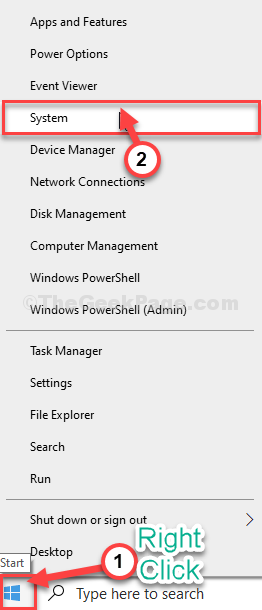
2. Τώρα, μετακινηθείτε προς τα κάτω και ελέγξτε το "Προδιαγραφές συσκευής‘.
3. Σημειώστε το «Τύπος συστήματος', είτε είναι "64-bit" ή "32-bit“.
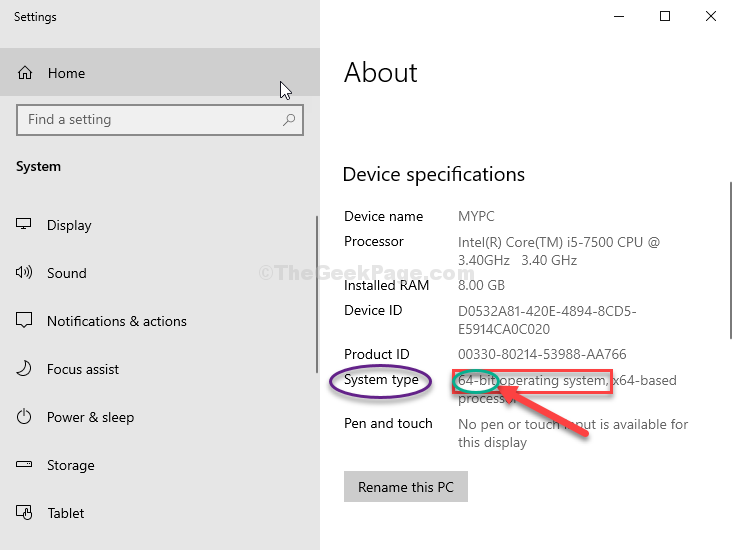
Κλείστε το Ρυθμίσεις παράθυρο.
4. Τώρα, πρέπει να κάνετε λήψη Κιτ ανάπτυξης Java SE 8.
5. Κάντε κύλιση προς τα κάτω στην ιστοσελίδα και κάντε κλικ στο κατάλληλο αρχείο JDK σύμφωνα με τις προδιαγραφές του συστήματός σας (64-bit μοιάζει με Windows x64 και το 32-bit αντιπροσωπεύει τα Windows x86).
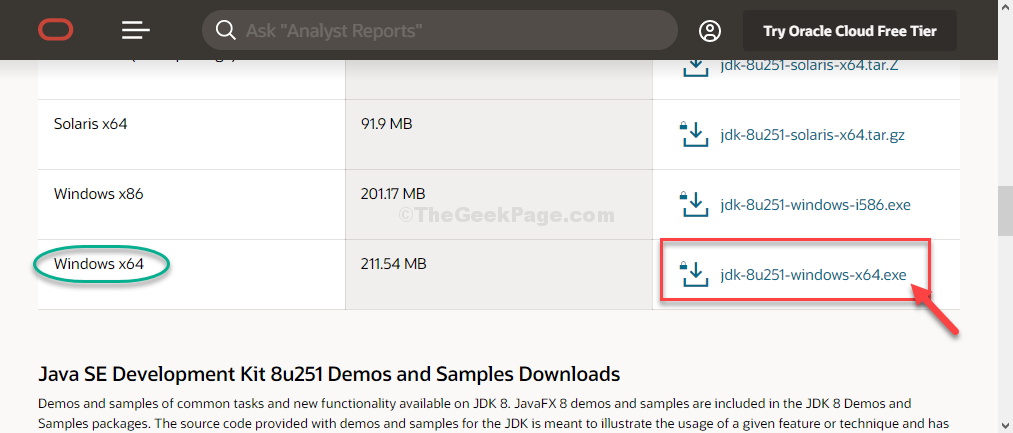
6. Τώρα, έλεγχος η επιλογή "Ελέγξαμε και αποδέχτηκα τη συμφωνία άδειας χρήσης του δικτύου τεχνολογίας Oracle για την Oracle Java SE“.
7. Στη συνέχεια, κάντε κλικ στο "Λήψη jdk-8u251-windowsΓια λήψη του προγράμματος εγκατάστασης.
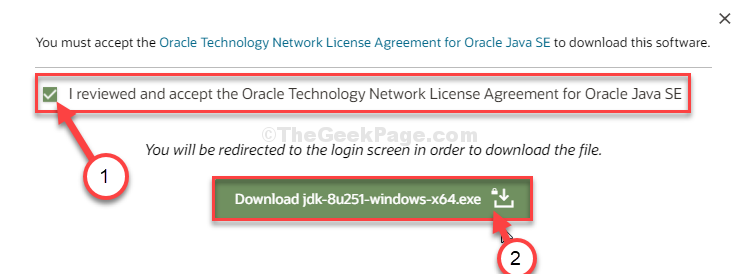
8. Στο επόμενο παράθυρο, θα πρέπει να εισαγάγετε τη διεύθυνση email και τον κωδικό πρόσβασης επαληθευμένου Oracle. (Εάν δεν έχετε Μαντείο λογαριασμός, πρέπει να δημιουργήσετε έναν).
9. Στη συνέχεια, κάντε κλικ στο "Συνδεθείτε“.
Η διαδικασία λήψης θα ξεκινήσει αμέσως.
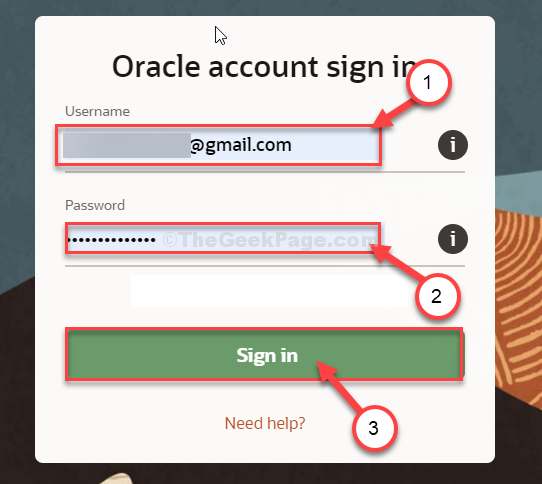
Μόλις κατεβάσετε το κιτ, κλείστε το παράθυρο του προγράμματος περιήγησης.
ΒΗΜΑ-2 Εγκαταστήστε το Java SE Development Kit 8-
Τώρα, θα το εγκαταστήσουμε.
1. Μεταβείτε στη θέση του υπολογιστή σας όπου έχετε κατεβάσει το πακέτο εγκατάστασης.
2. Διπλό κλικ επί " jdk-8u251-windows-x64Για να εκτελέσετε το πρόγραμμα εγκατάστασης.

3. Τώρα, κάντε κλικ στο "Επόμενο“.
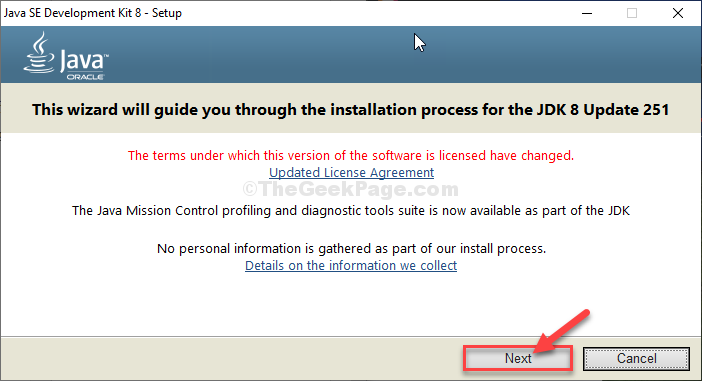
4. Και πάλι, κάντε κλικ στο "ΕπόμενοΚαι η διαδικασία εγκατάστασης θα ξεκινήσει.

5. Όταν ολοκληρωθεί η διαδικασία εγκατάστασης, κάντε κλικ στο "Κλείσε"Για να κλείσετε το εγκατεστημένο.
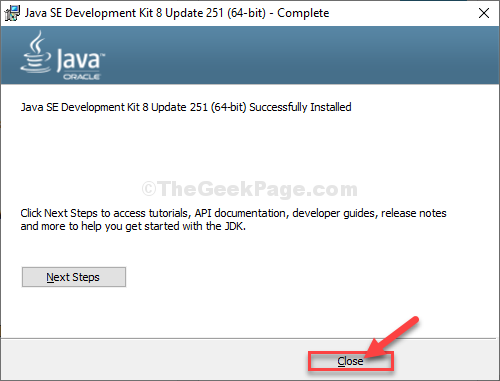
ΒΗΜΑ-3 Προσθήκη νέας μεταβλητής περιβάλλοντος-
Η εγκατάσταση μόνο Java δεν θα βοηθήσει στην εκτέλεση των εφαρμογών Java. Πρέπει να δηλώσετε με σαφήνεια τη διαδρομή της Java για την εκτέλεση αυτών των εφαρμογών.
1. Αρχικά, πατήστε Πλήκτρο Windows + E για να ανοίξετε το Εξερεύνηση αρχείων παράθυρο.
2. Στο Εξερεύνηση αρχείων παράθυρο, στην αριστερή πλευρά, κάντε κλικ στο "Αυτός ο υπολογιστής“.

3. Τώρα, στη δεξιά πλευρά, διπλό κλικεπί "Τοπικός δίσκος C:Οδηγείτε για πρόσβαση σε αυτό.

5. Μέσα Τοπικός δίσκος C: οδηγώ, διπλό κλικ στο "Αρχεια προγραμματοςΦάκελο για να το ανοίξετε.
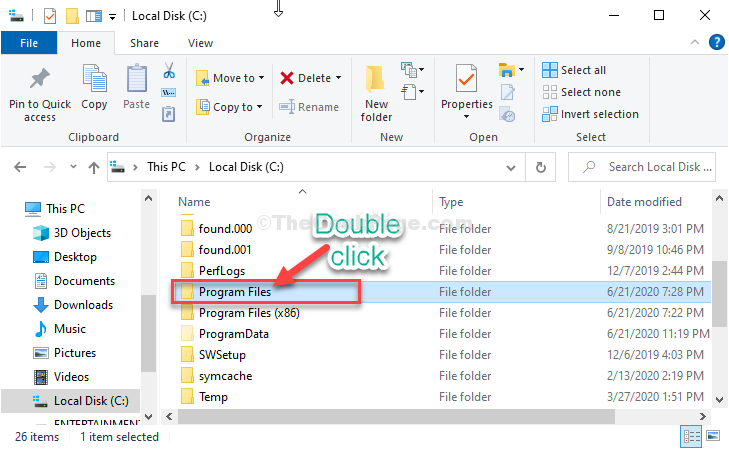
6. Τώρα, διπλό κλικστο "ΙάβαΦάκελο για πρόσβαση σε αυτόν.
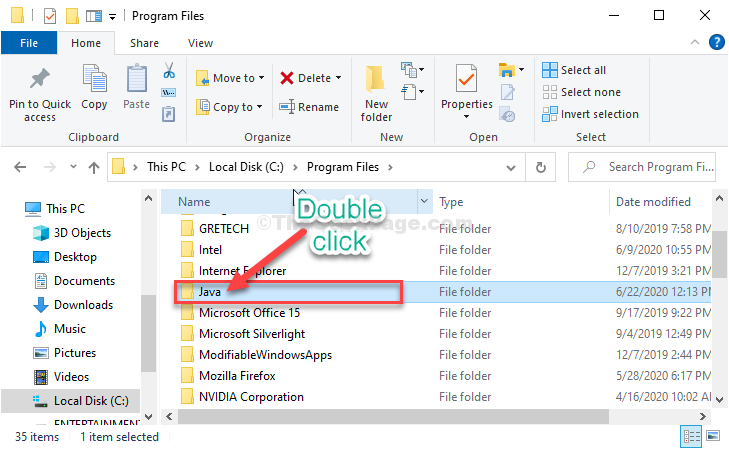
7. Πάλι, διπλό κλικ στο "jdk1.8.0_251" ντοσιέ.

8. Τώρα, διπλό κλικ στο "αποθήκηΦάκελο για πρόσβαση σε αυτόν.

9. Φάκελος εντός κάδου, κάντε δεξί κλικ στη γραμμή διευθύνσεων και στη συνέχεια κάντε κλικ στο "Τομή"Για να κόψετε τη θέση του φακέλου.
10. Στη συνέχεια, κάντε κλικ στο "Αυτός ο υπολογιστήςΓια να επιστρέψετε στο σημείο εκκίνησης.

11. Μετά από αυτό, κάντε δεξί κλικεπί "ΑυτόΗ / Υ"Και μετά κάντε κλικ στο"Ιδιότητες“.

12. Στο Σύστημα παράθυρο, στην αριστερή πλευρά, κάντε κλικ στο «Προηγμένες ρυθμίσεις συστήματος“.
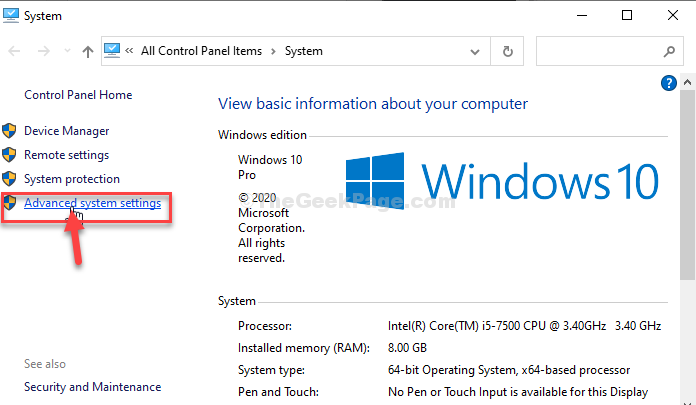
13. Μεταβείτε στο "ΠροχωρημένοςΚαρτέλα.
14. Τώρα, κάντε κλικ στο "περιβάλλονΜεταβλητές“.

15. Τώρα, κάντε κλικ στο "Νέος…“.
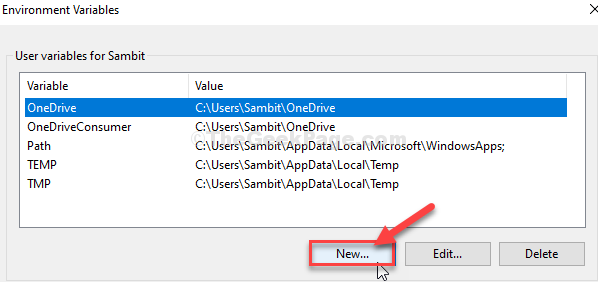
16. Τώρα, ορίστε το «Μεταβλητό όνομα:' όπως και "Μονοπάτι“.
17. Ομοίως, στο «Μεταβλητή τιμή:"Ενότητα, πατήστε"Ctrl + V"Για να επικολλήσετε τη θέση του φακέλου bin που είχατε αντιγράψει νωρίτερα.
18. Τέλος, κάντε κλικ στο "ΕντάξειΓια να αποθηκεύσετε τις αλλαγές.

19. Τώρα, μπορείτε να δείτε τη νέα μεταβλητή στη λίστα «Μεταβλητές συστήματος‘.
20. Κάντε κλικ στο "Εντάξει“.
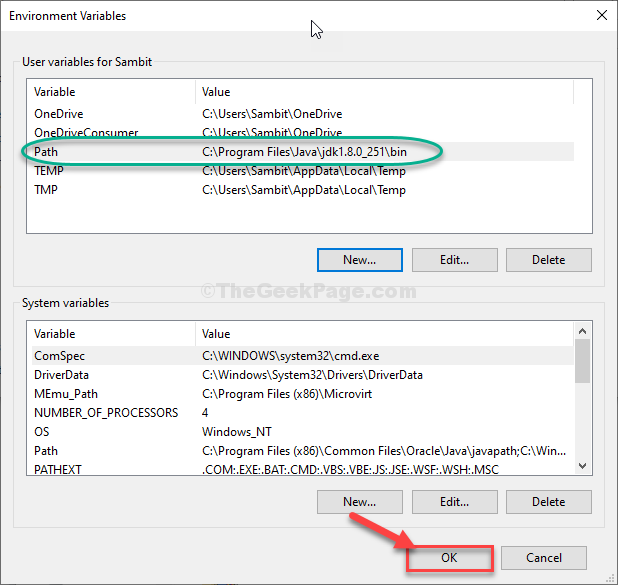
21. Ως το τελευταίο βήμα, στο Ιδιότητες συστήματος παράθυρο, κάντε κλικ στο "Ισχύουν"Και μετά"ΕντάξειΓια να αποθηκεύσετε τις αλλαγές.
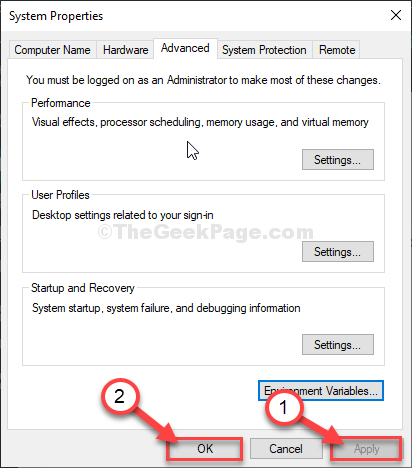
Κλείσε Εξερεύνηση αρχείων παράθυρο.
Επανεκκινήστε ο υπολογιστής σου. Μετά την επανεκκίνηση του υπολογιστή σας προσπαθήστε να ανοίξετε το Java IDE ξανά στον υπολογιστή σας. Θα λειτουργήσει χωρίς κανένα σφάλμα.